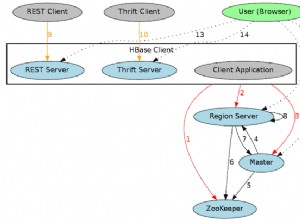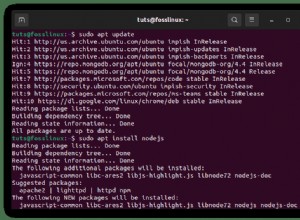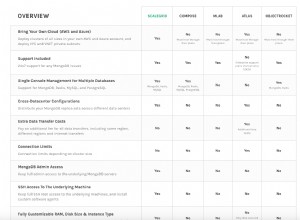MongoDB é um sistema de banco de dados NoSQL orientado a documentos e sem esquema de código aberto (NoSQL significa que não fornece tabelas, linhas, etc.) muito parecido com o Apache CouchDB. Ele armazena dados em documentos semelhantes a JSON com esquemas dinâmicos para melhor desempenho.
Pacotes MongoDB
A seguir estão os pacotes MongoDB suportados, vem com repositório próprio e contém:
mongodb-org– Um metapacote que instalará os seguintes 4 pacotes de componentes automaticamente.mongodb-org-server– Contém o daemon mongod e a configuração relançada e os scripts de inicialização.mongodb-org-mongos– Contém o daemon mongos.mongodb-org-shell– Contém a concha do mongo.mongodb-org-tools– Contém as ferramentas MongoDB:mongo, mongodump, mongorestore, mongoexport, mongoimport, mongostat, mongotop, bsondump, mongofiles, mongooplog e mongoperf.
Neste artigo, orientaremos você no processo de instalação do MongoDB 4.0 Community Edition no RHEL , CentOS , Fedora , Ubuntu e Debian servidores com a ajuda do repositório oficial do MongoDB usando .rpm e .deb pacotes apenas em sistemas de 64 bits.
Etapa 1:Adicionando o Repositório MongoDB
Primeiro, precisamos adicionar o Repositório Oficial do MongoDB para instalar o MongoDB Community Edition em 64 bits plataformas.
No Red Hat, CentOS e Fedora
Crie um arquivo
/etc/yum.repos.d/mongodb-org-4.0.repo para instalar o MongoDB diretamente, usando o comando yum. # vi /etc/yum.repos.d/mongodb-org-4.0.repo
Agora adicione o seguinte arquivo de repositório.
[mongodb-org-4.0] name=MongoDB Repository baseurl=https://repo.mongodb.org/yum/redhat/$releasever/mongodb-org/4.0/x86_64/ gpgcheck=1 enabled=1 gpgkey=https://www.mongodb.org/static/pgp/server-4.0.asc
Em sistemas Ubuntu
O repositório do MongoDB fornece apenas pacotes para 18.04 LTS (biônico) , 16,04 LTS (xenial) e 14.04 LTS (Trusty Tahr ) versões do Ubuntu de 64 bits com suporte de longo prazo.
Para instalar o MongoDB Community Edition no Ubuntu, você precisa primeiro importar a chave pública usada pelo sistema de gerenciamento de pacotes.
$ sudo apt-key adv --keyserver hkp://keyserver.ubuntu.com:80 --recv 9DA31620334BD75D9DCB49F368818C72E52529D4
Em seguida, crie um arquivo de repositório MongoDB e atualize o repositório conforme mostrado.
No Ubuntu 18.04
$ echo "deb [ arch=amd64 ] https://repo.mongodb.org/apt/ubuntu bionic/mongodb-org/4.0 multiverse" | sudo tee /etc/apt/sources.list.d/mongodb-org-4.0.list $ sudo apt-get update
No Ubuntu 16.04
$ echo "deb [ arch=amd64,arm64 ] https://repo.mongodb.org/apt/ubuntu xenial/mongodb-org/4.0 multiverse" | sudo tee /etc/apt/sources.list.d/mongodb-org-4.0.list $ sudo apt-get update
No Ubuntu 14.04
$ echo "deb [ arch=amd64 ] https://repo.mongodb.org/apt/ubuntu trusty/mongodb-org/4.0 multiverse" | sudo tee /etc/apt/sources.list.d/mongodb-org-4.0.list $ sudo apt-get update
Em sistemas Debian
O repositório MongoDB fornece apenas pacotes para Debian 9 Stretch de 64 bits e Debian 8 Jessie , para instalar o MongoDB no Debian, você precisa executar a seguinte série de comandos:
No Debian 9
$ sudo apt-key adv --keyserver hkp://keyserver.ubuntu.com:80 --recv 9DA31620334BD75D9DCB49F368818C72E52529D4 $ echo "deb http://repo.mongodb.org/apt/debian stretch/mongodb-org/4.0 main" | sudo tee /etc/apt/sources.list.d/mongodb-org-4.0.list $ sudo apt-get update
No Debian 8
$ sudo apt-key adv --keyserver hkp://keyserver.ubuntu.com:80 --recv 9DA31620334BD75D9DCB49F368818C72E52529D4 $ echo "deb http://repo.mongodb.org/apt/debian jessie/mongodb-org/4.0 main" | sudo tee /etc/apt/sources.list.d/mongodb-org-4.0.list $ sudo apt-get update
Etapa 2:Instalando os pacotes do MongoDB Community Edition
Depois que o repositório estiver instalado, execute o seguinte comando para instalar o MongoDB 4.0 .
# yum install -y mongodb-org [On RPM based Systems] $ sudo apt-get install -y mongodb-org [On DEB based Systems]
Para instalar uma versão específica do MongoDB, inclua cada pacote de componentes individualmente e adicione o número da versão ao nome do pacote, conforme mostrado no exemplo a seguir:
-------------- On RPM based Systems -------------- # yum install -y mongodb-org-4.0.6 mongodb-org-server-4.0.6 mongodb-org-shell-4.0.6 mongodb-org-mongos-4.0.6 mongodb-org-tools-4.0.6 -------------- On DEB based Systems -------------- $ sudo apt-get install -y mongodb-org=4.0.6 mongodb-org-server=4.0.6 mongodb-org-shell=4.0.6 mongodb-org-mongos=4.0.6 mongodb-org-tools=4.0.6
Etapa 3:configurar o MongoDB Community Edition
Abra o arquivo
/etc/mongod.conf e verifique as configurações básicas abaixo. Se comentou alguma configuração, por favor, descomentar. # vi /etc/mongod.conf
path: /var/log/mongodb/mongod.log port=27017 dbpath=/var/lib/mongo
Observação :esta etapa só se aplica à Red Hat distribuições baseadas, Debian e Ubuntu os usuários podem ignorá-lo.
Agora abra a porta 27017 no firewall.
-------------- On FirewallD based Systems -------------- # firewall-cmd --zone=public --add-port=27017/tcp --permanent # firewall-cmd --reload -------------- On IPtables based Systems -------------- # iptables -A INPUT -m state --state NEW -m tcp -p tcp --dport 27017 -j ACCEPT
Etapa 4:execute o MongoDB Community Edition
Agora é hora de iniciar o
mongod processo emitindo o seguinte comando:# service mongod start OR $ sudo service mongod start
Você pode ter certeza de que o
mongod processo foi iniciado com sucesso verificando o conteúdo de /var/log/mongodb/mongod.log log para uma leitura de linha. 2019-03-05T01:33:47.121-0500 I NETWORK [initandlisten] waiting for connections on port 27017
Além disso, você pode iniciar, parar ou reiniciar
mongod processo emitindo os seguintes comandos:# service mongod start # service mongod stop # service mongod restart
Agora habilite
mongod processo na inicialização do sistema. # systemctl enable mongod.service [On SystemD based Systems] # chkconfig mongod on [On SysVinit based Systems]
Etapa 5:comece a usar o MongoDB
Conecte-se ao seu MongoDB shell usando o seguinte comando.
# mongo
Saída de comando:
MongoDB shell version v4.0.6
connecting to: mongodb://127.0.0.1:27017/?gssapiServiceName=mongodb
Implicit session: session { "id" : UUID("70ffe350-a41f-42b9-871a-17ccde28ba24") }
MongoDB server version: 4.0.6
Welcome to the MongoDB shell.
Este comando se conectará ao seu MongoDB base de dados. Execute os seguintes comandos básicos.
> show dbs > show collections > show users > use <db name> > exit
Etapa 6:desinstalar o MongoDB Community Edition
Para desinstalar completamente o MongoDB, você deve excluir os aplicativos do MongoDB, os arquivos de configuração e os diretórios que contêm todos os dados e logs.
As instruções a seguir orientarão você no processo de remoção do MongoDB do seu sistema.
No RHEL, CentOS e Fedora
# service mongod stop # yum erase $(rpm -qa | grep mongodb-org) # rm -r /var/log/mongodb # rm -r /var/lib/mongo
No Debian e Ubuntu
$ sudo service mongod stop $ sudo apt-get purge mongodb-org* $ sudo rm -r /var/log/mongodb $ sudo rm -r /var/lib/mongodb
Para mais informações, visite a página oficial em http://docs.mongodb.org/manual/contents/.